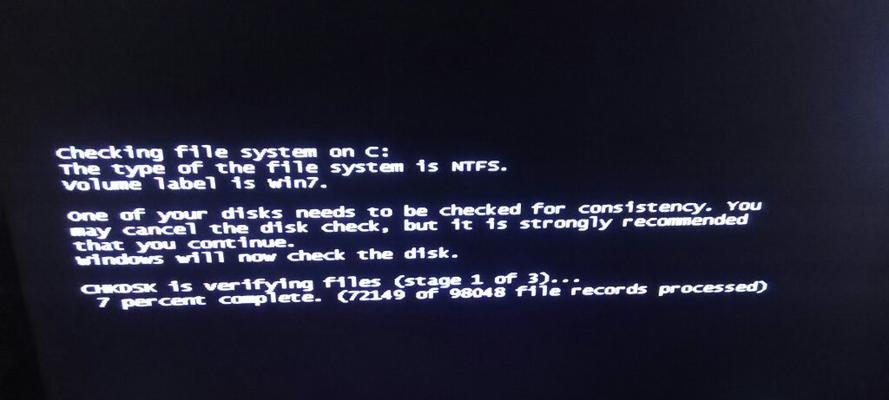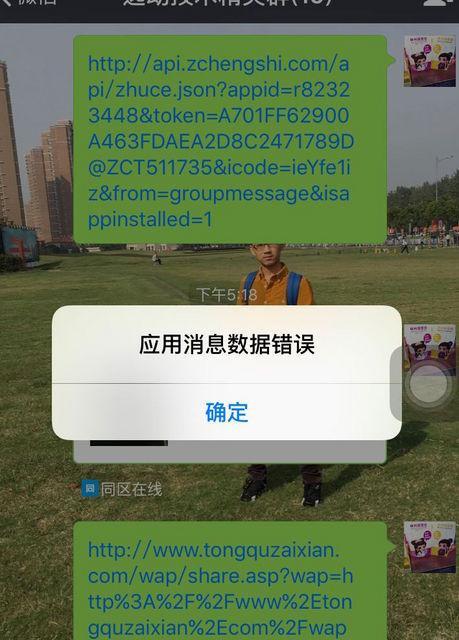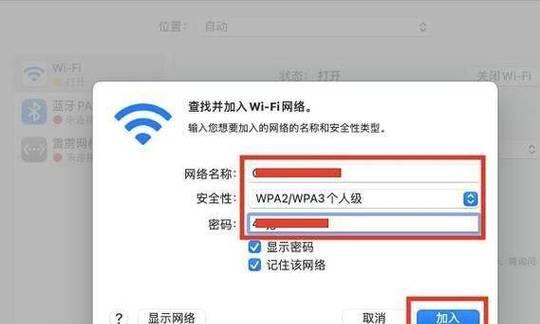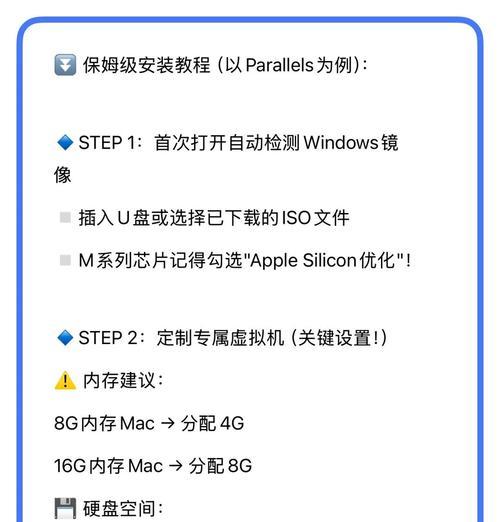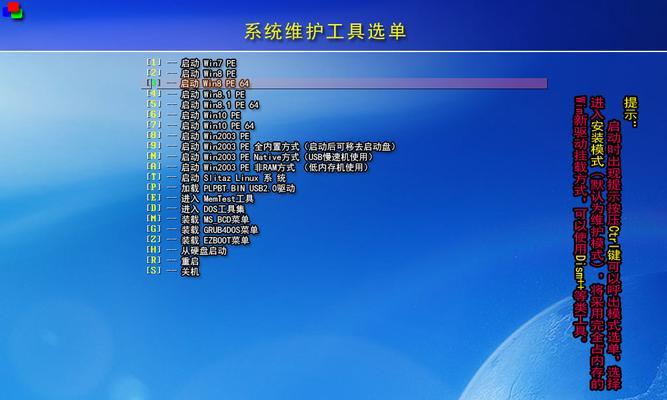随着操作系统的升级,许多用户仍然钟情于经典而稳定的Windows7操作系统。本篇文章将详细介绍以Win7安装版ISO镜像为基础进行安装的步骤,并分享一些在过程中需要注意的事项,帮助读者顺利搭建个人电脑系统。

1.下载合适的Win7安装版ISO镜像文件
在Microsoft官网或其他可靠网站上,下载与您电脑相匹配的Win7安装版ISO镜像文件,确保选择的版本与您所购买的产品密钥相符。

2.创建可启动的USB安装盘或刻录光盘
使用合适的软件,如Rufus或UltraISO,将下载好的Win7安装版ISO镜像文件写入到USB闪存驱动器或刻录光盘上,以便能够从中进行启动和安装。
3.设置电脑启动方式
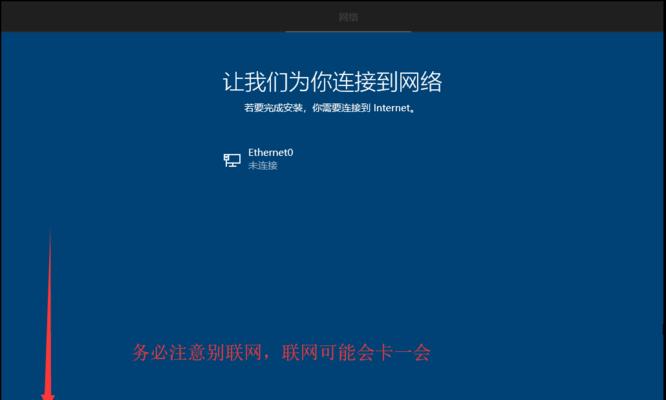
进入计算机的BIOS设置界面,将启动方式调整为从USB或光盘启动,确保系统能够从所创建的安装盘或光盘启动。
4.开始安装过程
在启动时按照屏幕上的指示,选择需要进行的安装类型、分区和格式化方式,并确认您是否需要保留原有的数据。
5.输入产品密钥
在安装过程中,会要求输入Win7的产品密钥。根据您所购买的版本,在这一步骤中输入正确的产品密钥。
6.接受许可协议并选择安装方式
阅读并接受微软的许可协议,并选择您希望的安装方式。一般情况下,建议选择“自定义(高级)”以自行配置安装选项。
7.配置系统分区
如果您选择了自定义安装方式,系统将为您显示硬盘分区的界面。根据需要,创建新分区、删除分区或进行格式化操作。
8.等待系统安装
在完成上述配置后,系统会开始自动安装Win7操作系统。耐心等待安装过程完成,不要中途关闭电源或进行其他操作。
9.设置用户名和计算机名称
在系统安装完毕后,根据个人需求设置用户名和计算机名称,并设置密码以加强系统的安全性。
10.进行Windows更新
在安装完成后,及时进行Windows更新,以保证系统的稳定性和安全性。打开WindowsUpdate并进行必要的更新操作。
11.安装必要的驱动程序
根据您电脑硬件设备的需要,安装相应的驱动程序,确保系统正常工作并充分发挥各硬件设备的功能。
12.安装常用软件和工具
根据个人需求,安装常用的软件和工具,如浏览器、办公套件、媒体播放器等,以提高使用体验和工作效率。
13.设置系统安全性
安装杀毒软件、防火墙等安全工具,并定期进行系统扫描和更新,以确保系统的安全性和稳定性。
14.进行个性化设置
根据个人喜好,对桌面背景、主题、桌面图标等进行个性化设置,让操作系统更符合个人审美和使用习惯。
15.备份系统和数据
安装完毕后,及时进行系统和数据的备份,以防止不可预料的数据丢失和系统崩溃。
通过本教程,您可以轻松学会使用Win7安装版ISO镜像来安装Windows7操作系统,并掌握一些关键的操作步骤和注意事项。希望这些信息能够帮助您顺利搭建个人电脑系统,并享受到Win7操作系统所带来的稳定和便利。